Obtenga visibilidad total con paneles en tiempo real, alertas y sensores personalizables
PRTG admite conexiones al servidor web PRTG a través de SSL/TLS para proteger todos los datos que introduzca en las distintas interfaces de usuario de PRTG.
PRTG viene con un certificado SSL que puede utilizar para asegurar sus conexiones al servidor web PRTG y acceder a la interfaz web PRTG a través de HTTPS. Debido a que el certificado SSL es un certificado autofirmado, los navegadores muestran una advertencia de certificado SSL cuando intenta abrir la interfaz web PRTG. Esto no significa, sin embargo, que su conexión no sea segura. Sólo significa que el certificado no coincide con el nombre DNS o la dirección IP de su servidor central PRTG.
Para eliminar la advertencia del certificado en el navegador, puede proporcionar un certificado SSL de confianza que coincida con el nombre DNS o la dirección IP de su servidor central PRTG. El certificado debe estar firmado por una autoridad de certificado (CA) válida, por ejemplo, DigiCert, GoDaddy o InstantSSL.
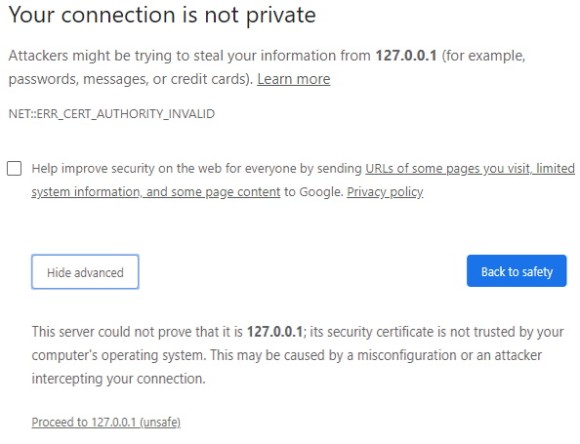
PRTG necesita tres archivos de certificado diferentes que deben nombrarse correctamente y que deben estar disponibles en formato codificado PEM.
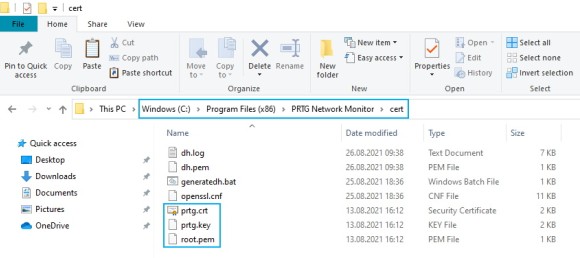
Le recomendamos que utilice la herramienta gratuita PRTG Certificate Importer que puede descargar de nuestro sitio web. Allí también encontrará instrucciones paso a paso sobre cómo utilizar la herramienta.
PRTG Certificate Importer hace lo siguiente:
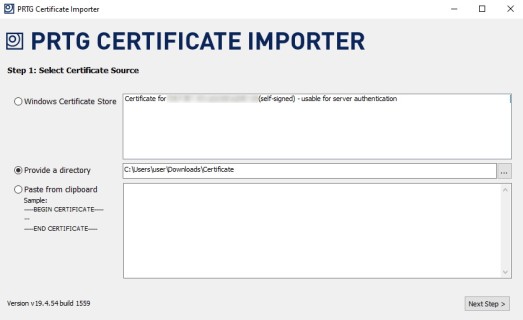
Las alertas personalizadas y la visualización de datos le permiten identificar y prevenir rápidamente todo tipo de problemas
Siempre puede importar sus archivos de certificado manualmente, aunque le recomendamos que utilice PRTG Certificate Importer.
y termina con
5. Copie la clave privada en un nuevo archivo de texto y guárdelo con el nombre clave.
Una clave privada empieza por
y termina con
Importante: Asegúrese de proporcionar la clave privada sin cifrar. Para descifrar la clave privada, siga estos pasos:
6. Busque el certificado raíz del emisor del certificado. En la mayoría de los casos, es el último certificado que aparece antes de la clave privada. Copie el certificado raíz en un nuevo archivo de texto y guárdelo con el nombre root.pem.
7. Detenga el servicio del servidor central PRTG a través de la PRTG Administration Tool.
8. Copie los tres archivos en la subcarpeta \cert del directorio del programa PRTG.
9. Reinicie el servicio del servidor central PRTG a través de PRTG Administration Tool.
Nota: Si utiliza sondas remotas, asegúrese de copiar los mismos archivos de certificado en la subcarpeta \cert del directorio del programa PRTG en el sistema de sonda remota.

Si PRTG no se inicia después de haber importado manualmente sus propios certificados, compruebe si puede responder a las siguientes preguntas con un Sí:
Si la respuesta a estas preguntas no resuelve el problema, la forma más rápida de hacer que PRTG vuelva a funcionar es copiar los tres archivos de certificado predeterminados para PRTG en la subcarpeta \cert del directorio del programa PRTG.
Si no tiene copia de seguridad de los tres archivos de certificado por defecto, elimine la subcarpeta \cert por completo e instale PRTG sobre la instalación existente.